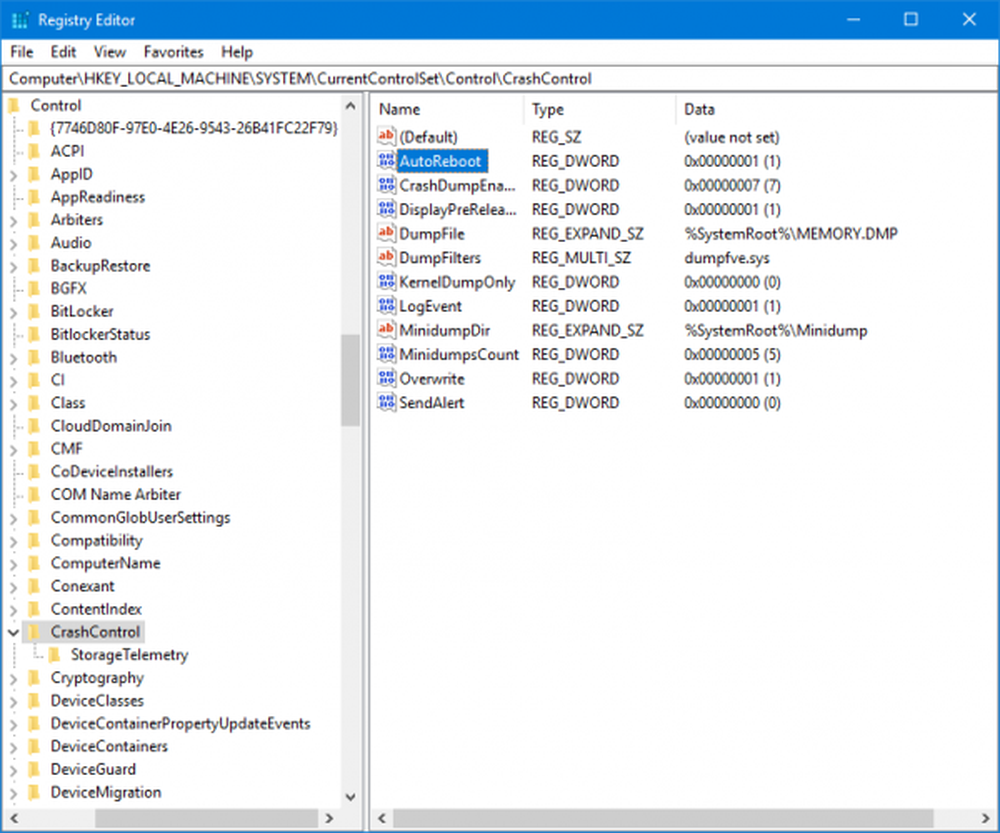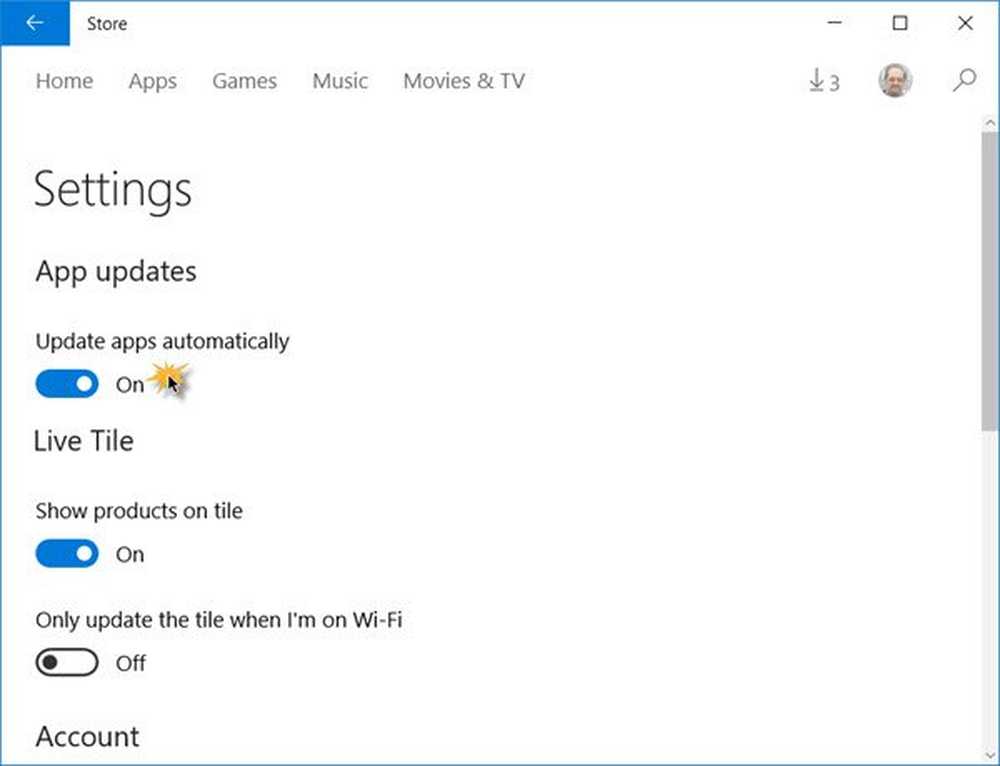So deaktivieren Sie automatische App-Updates in Windows 8.1
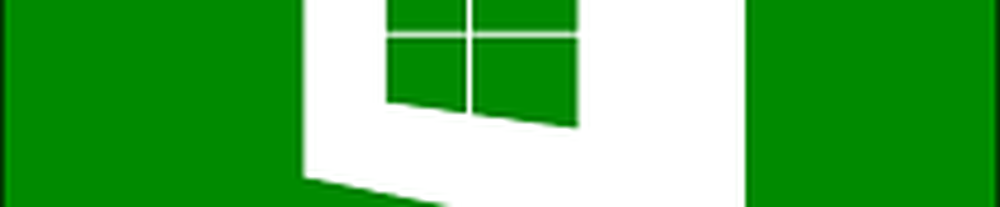
Deaktivieren Sie die Windows 8.1-App-Updates
Trotzdem möchten die meisten Leute ihre Apps automatisch im Hintergrund aktualisieren lassen und müssen nicht darüber nachdenken. Für einige von uns, zum Beispiel Tech-Blogger und Power-User, möchten sie jedoch wissen, welche neuen Funktionen hinzugefügt werden und welche Fehler in Apps behoben werden. Das Deaktivieren der automatischen Updates in Windows 8.1 und RT ist einfach.
Starten Sie den Windows Store, rufen Sie die Charms-Leiste auf, klicken Sie auf Einstellungen und wählen Sie App-Updates.

Deaktivieren Sie im nächsten Bildschirm die automatischen Updates. Hier können Sie auch manuell nach Updates suchen.

Wenn Sie nun App-Updates haben, wird die Anzahl der verfügbaren Updates auf der Kachel des Windows Store angezeigt. Sie können die Version auswählen, zu der Sie weitere Informationen erhalten möchten.

Microsoft hat (unter anderem) erkannt, dass dies eine hervorragende Funktion für den durchschnittlichen Benutzer ist. Dies ist nicht nur für Tech-Blogger und Power-User von Nutzen, aber wenn Sie ein IT-Administrator sind, müssen Sie möglicherweise die Neuerungen des Updates kennen, um sicherzustellen, dass andere Dinge, die Sie im Unternehmensnetzwerk bereitgestellt haben, nicht beschädigt werden.